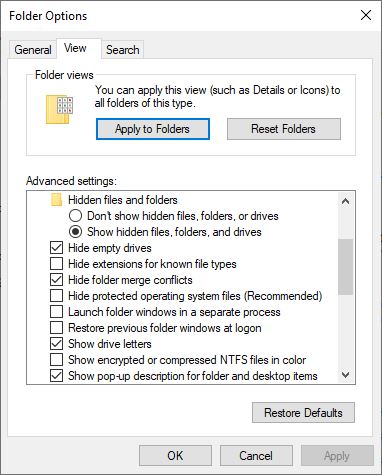На вашем компьютере имеется два типа памяти: оперативная память (RAM с произвольным доступом), также известная как физическая память, и виртуальная память, также известная как файл подкачки.система использует часть вашего жесткого диска для эффективного расширения оперативной памяти, позволяя запускать больше программ, чем она могла бы обработать в противном случае. В двух словах, когда физической памяти (ОЗУ) недостаточно для размещения всех запущенных программ, Windows автоматически перемещает часть нагрузки в виртуальную память. Эти файлы сохраняются на вашем локальном жестком диске как Pagefile.sys и управляются самой Windows.
Файл подкачки.sys — это файл, созданный и используемый Windows для управления использованием памяти. Он расположен по адресу C:\pagefile.sys по умолчанию, но вы не увидите его, если не укажете проводнику Windows не скрывать защищенные файлы операционной системы.
- Откройте проводник с помощью сочетания клавиш Windows + I.,
- Нажмите файл, затем измените папку и параметры поиска,
- Теперь на вкладке “Вид” снимите флажок «Скрывать защищенные файлы операционной системы (рекомендуется)».
- Перейдите на локальный диск C. Вы должны легко увидеть pagefile.sys.
Преимущества виртуальной памяти:
- Это позволяет запускать больше приложений одновременно.
- Это позволяет запускать более крупные приложения в системах, в которых недостаточно только физической оперативной памяти для их запуска.
- Предоставляет способ увеличить объем памяти, который является менее дорогостоящим, чем покупка большего объема оперативной памяти.
- Предоставляет способ увеличить объем памяти в системе с максимальным объемом оперативной памяти, который могут поддерживать ее аппаратное обеспечение и операционная система.
Недостатки виртуальной памяти:
- Он не обеспечивает такой же производительности, как оперативная память.
- Это может негативно повлиять на общую производительность системы.
- Занимает место в памяти, которое в противном случае могло бы использоваться для долгосрочного хранения данных.
Могу ли я удалить pagefile.sys?
Ответ — да, но вы не можете удалить это обычным способом, щелкнув правой кнопкой мыши и удалив. Файл подкачки.sys — это файл, созданный и используемый Windows для управления использованием памяти, и для его удаления необходимо выполнить некоторые специальные шаги. Здесь, в этом посте, мы обсудим два метода удаления файла подкачки в вашей Windows 10, 8.1 и 7. или вы можете установить значение «Файл подкачки Windows будет очищаться при каждом завершении работы или перезагрузке».
Примечание: Это может привести к значительной задержке завершения работы или перезагрузки, поскольку Windows в основном перезаписывает файл подкачки с 0, чтобы очистить его.
Очистить файл подкачки.sys в Windows 10
- Откройте «Панель управления» и найдите «Дополнительные системные настройки
- Нажмите «Настройки» в разделе «Производительность», который находится на вкладке «Дополнительно».
- Теперь снова выберите вкладку «Дополнительно» в открывшемся окне и нажмите кнопку «Изменить …» в разделе «Виртуальная память».
- Здесь снимите флажок “Автоматически управлять размером файла подкачки для всех драйверов” и установите опцию “Нет файла подкачки”.
- Вы также можете изменить размер файла, указав его самостоятельно.
- В конце нажмите “Применить” и “ОК” и перезагрузите компьютер.
- Файлы pagefile.sys должно исчезнуть с вашего жесткого диска.

Очистить файл подкачки при завершении работы в Windows 10
Кроме того, вы можете настроить реестр Windows или применить групповую политику, чтобы Windows очищала файл подкачки при каждом завершении работы или перезапуске.
С помощью редактора реестра Windows
- Найдите и запустите regedit в меню «Пуск»
- Перейдите к следующему ключу:
HKEY_LOCAL_MACHINE \SYSTEM\CurrentControlSet \Control\Диспетчер сеансов \Управление памятью\ - Если у вас есть ключ REG_DWORD с именем ClearPageFileAtShutdown, дважды щелкните по нему и измените значение на 1
Если нет, щелкните правой кнопкой мыши и выберите Создать > DWORD (32-разрядное) значение и назовите его ClearPageFileAtShutdown и установите значение равным 1 - Перезагрузите компьютер, чтобы изменения вступили в силу
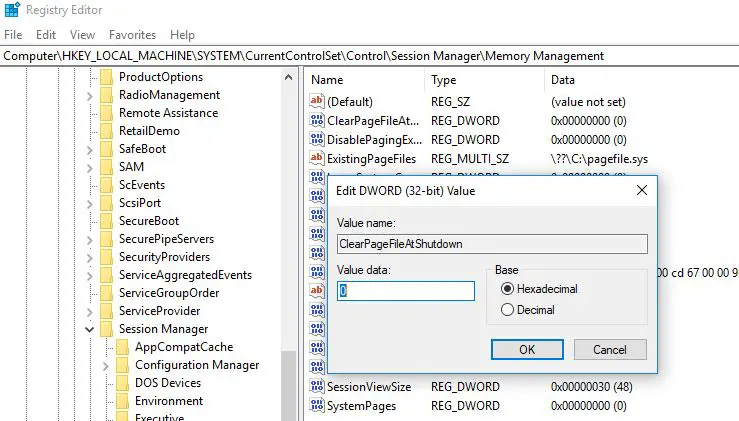
Примечание: Чтобы отменить изменения, отредактируйте тот же раздел реестра и измените значение на 0, затем сохраните и перезагрузите компьютер.
с помощью редактора групповой политики:
Примечание: В Windows 10 Home Basic edition нет функции групповой политики, по этой причине приведенные ниже шаги применимы только к Windows 10 pro и корпоративным пользователям.
- Запустите gpedit.msc (или запустите редактор групповой политики с вашего контроллера домена и добавьте или отредактируйте групповую политику)
- Перейдите к Конфигурации компьютера > Настройкам Windows > Настройкам безопасности > Локальным политикам > Параметрам безопасности на левой панели
- На правой панели найдите и дважды щелкните по политике Завершение работы: очистить файл подкачки виртуальной памяти
- В окне настроек политики выберите опцию «Включено«, а затем нажмите кнопку «ОК «, чтобы сохранить изменения
- Перезагрузите компьютер, чтобы изменения вступили в силу
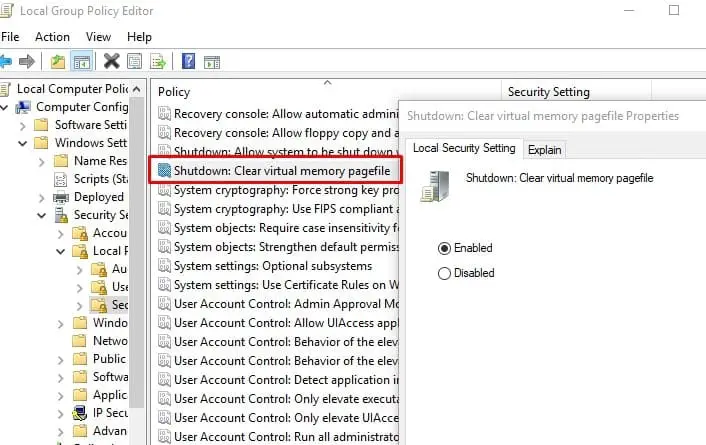
Примечание: Чтобы отменить изменения, отредактируйте ту же политику, что и выше, и измените параметр на Отключенный, затем сохраните и перезагрузите компьютер.